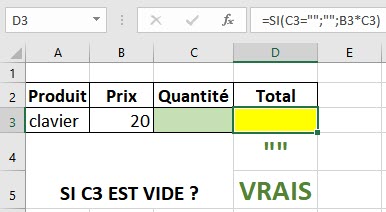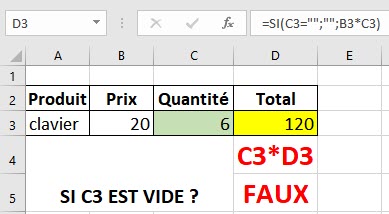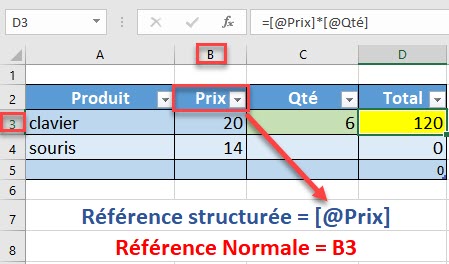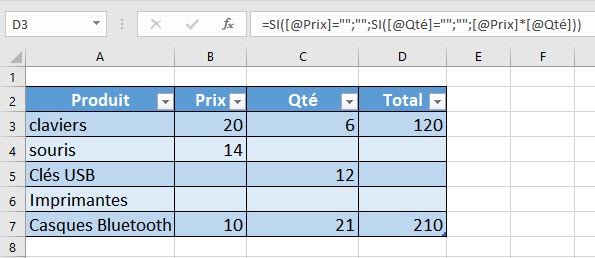La fonction SI est une fonction intégrée dans Excel qui est classée en tant que fonction logique, ce didacticiel Excel explique comment utiliser la fonction Excel SI avec la syntaxe et des exemples.
Comment fonctionne la fonction Excel SI
La fonction Si effectue un test logique simple (une instruction est-elle VRAIE ou FAUX ?) et, selon le résultat de la comparaison, renvoie une valeur si un résultat est VRAI, ou une autre valeur si un résultat est FAUX.
Il y a 3 parties (arguments) à la fonction SI :
- TESTEZ quelque chose, comme la valeur dans une cellule.
- Spécifiez ce qui doit se passer si le résultat du test est VRAI .
- Précisez ce qui doit se passer si le résultat du test est FAUX .
Exemple 1 : Vérifier une cellule vide
Dans cet exemple, le total de la cellule D3 ne doit afficher un montant que si la quantité a été saisie dans la cellule C3.
Ce sont les 3 parties (arguments) de la fonction SI pour cet exemple :
- TESTEZ la cellule C3, pour voir si elle est vide ( C3= » » )
- Si C3 est une cellule vide (VRAI), la cellule avec la formule Total n’affichera rien ( » « ).
- Si C3 n’est pas vide (FAUX), la cellule avec la formule Total multipliera Prix x Quantité ( B3*C3 )
La formule complétée est : =SI(C3= » »; » »;B3*C3)
Dans la capture d’écran ci-dessous, la cellule C3 est vide (VRAI), donc la formule SI dans la cellule D3 est également vide.
Lorsque la cellule C3 n’est pas vide (FAUX), la cellule Total affiche la valeur Prix * Quantité.
Exemple 2 : Fonctions SI imbriquées
Vous pouvez imbriquer une ou plusieurs fonctions SI dans une autre fonction SI, pour créer plus d’options pour les résultats. Dans cet exemple, la formule a deux fonctions SI, pour vérifier à la fois les cellules Prix et Quantité
- SI la cellule Prix est vide (« »), le total sera vide (« »)
- Ensuite, SI la cellule Quantité est vide (« »), le total sera vide (« »)
- Sinon, multipliez le prix * la quantité pour calculer le total
Remarques sur les formules SI imbriquées
- Lors de la création de formules SI imbriquées, l’ordre dans lequel les tests sont répertoriés peut être important. Voir la section ci-dessous – les tests les plus difficiles doivent passer en premier .
- Certaines formules SI imbriquées peuvent être remplacées par une formule RECHERCHEV, ou INDEX pour plus de flexibilité.
Formule dans un tableau Excel nommé
Dans cet exemple, les commandes sont stockées dans un tableau Excel nommé . En conséquence, il existe des références structurées dans la formule, qui affichent les noms de champ, au lieu de références de cellules normales.
Par exemple, pour calculer un total simple (Prix * Quantité), cette formule serait utilisée : =[@Prix] * [@Qté]
Vérifier les cellules vides
Dans l’exemple 1, seule la cellule Quantité a été cochée dans la formule SI. Voici cette formule de l’exemple 1, écrite avec des références structurées :
=SI([@Qté]= » »; » »;[@Prix]*[@Qté])
Pour vérifier à la fois les cellules Prix et Quantité, un autre SI sera ajouté à la formule existante :
=SI([@Prix]= » »; » »;SI([@Qté]= » »; » »;[@Prix]*[@Qté]))
- Si la cellule Prix est vide (VRAI), la cellule avec la formule Total n’affichera rien ( » « )
- Si la cellule Qté est vide (VRAI), la cellule avec la formule Total n’affichera rien ( » « )
- Si aucune cellule n’est vide, le total est calculé ( [Prix]*[Qté] )
Les résultats pour chaque scénario possible sont présentés ci-dessous.
Ordre des fonctions SI imbriquées
Lors de l’imbrication de fonctions SI, assurez-vous de commencer par les tests les plus difficiles, sinon les résultats pourraient être incorrects.
Test plus difficile d’abord
Par exemple, dans la formule suivante, il y a deux tests :
=SI( B3>=20000 , »Bon »,SI( B3>=10000 , »Moyen », »Mauvais »))
Si le montant dans la cellule B3 est de 25 000, le résultat serait » Bon « , car il est supérieur à 20 000.
Test plus facile d’abord
Cependant, si les tests sont inversés, la formule vérifiera d’abord >=10000. :
=SI( B3>=10000 , »Moyen »,SI( B3>=20000 , »Bon », »Mauvais »))
Maintenant, si le montant dans la cellule B3 est de 25 000, le résultat de la formule serait « Moyen » , car les résultats de ce premier test sont VRAI.